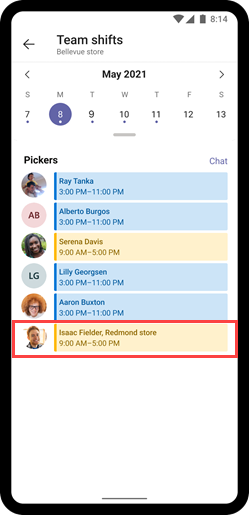הפיכת משמרות פתוחות לזמינים בין מיקומים במקש Shifts
Applies To
Microsoft Teamsמאמר זה חל על מנהלי קו החזית.
הערה: תכונה זו נמצאת כעת בתצוגה מקדימה ציבורית.
עם תכונת המשמרות הפתוחות בין מיקומים ב- Shifts:
-
באפשרותך להציע משמרות פתוחות במיקומים מרובים (צוותים) כדי שהעובדים יוכלו לבקש.
-
עובדים יכולים לראות ולבקשות משמרות פתוחות הזמינות במיקומים שאינם שלהם. יש להם את הגמישות לאסוף משמרות במיקומים הנוחים להם.
מטב את כוח העבודה שלך על-ידי איזון האספקה והביקוש של משמרות בין מיקומים בתוך אזור, מילוי פתחים של הרגע האחרון ושביעות הרצון של הלקוחות בעזרת היכולת לתזמן כל אדם באזור שלך כדי להבטיח שלמיקום שלך יש צוותים רבים.
בעת שימוש במ משמרות פתוחות במיקומים שונים, משמרות פתוחות שאתה משתף בצוות שלך זמינות לעובדים בצוותים אחרים באזור שלך שתכונה זו מופעלת בהם. ואנשים בצוות שלך יכולים לראות ולבקשות משמרות פתוחות הזמינות בצוותים אחרים.
במאמר זה
הגדרת משמרות פתוחות בין מיקומים בהגדרות Shifts
הפיכת משמרת פתוחה לזמינה בין מיקומים
הגדרת משמרות פתוחות בין מיקומים בהגדרות Shifts
בדוק זכאות
בהתאם לאופן בו מנהל ה- IT שלך הגדיר Shifts, ייתכן שתכונה זו לא תהיה זמינה עבור הצוות שלך. כדי לברר זאת, עבור אל הגדרות Shifts ולאחר מכן, תחת פתח משמרות בין מיקומים, בחר בדוק זכאות.
תראה הודעה כדי שתדע אם היא זמינה עבור הצוות שלך. אם לא, פנה למנהל ה- IT כדי לברר את הפרטים בהודעה. אחרת, אתה מוכן להתחיל בעבודה!
הפעלת משמרות פתוחות בין מיקומים
כדי להשתמש בתכונה זו, עליך להפעיל אותה תחילה בהגדרות Shifts עבור לוח הזמנים של הצוות שלך. 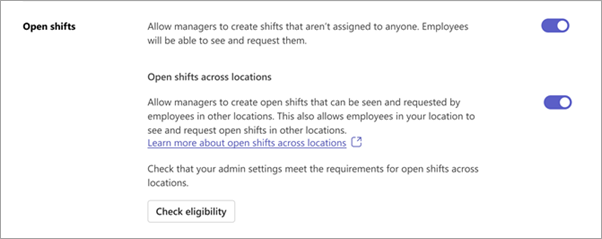
לשם כך, בכרטיסיה הגדרות ב - Shifts:
-
הפעל את הלחצן הדו-מצבי פתח משמרות, אם הוא עדיין לא מופעל.
-
הפעל את הלחצן הדו-מצבי פתח משמרות בין מיקומים .
הפיכת משמרת פתוחה לזמינה בין מיקומים
לאחר הפעלת התכונה בהגדרות Shifts, תוכל להפוך אותה לזמינה עבור משמרות פתוחות שאתה יוצר בקבוצות לוחות זמנים בלוח הזמנים של הצוות שלך. כדי להפוך משמרת פתוחה לזמינה בין מיקומים, הפעל את הלחצן הדו-מצבי פתח משמרת בין מיקומים .דוגמה זו מציגה משמרת פתוחה הזמינה בין מיקומים בקבוצה לוח זמנים של בוררים.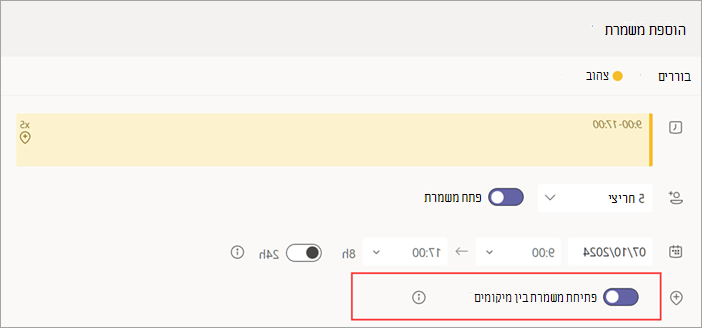
הערה: אם אינך מצליח להפעיל את הלחצן הדו-מצבי, התכונה אינה זמינה עבור הצוות שבו יצרת את המשמרת הפתוחה. פנה למנהל ה- IT.
כאשר אתה משתף את המשמרת הפתוחה, היא זמינה לעובדים בצוות שלך ולעובדים באותה קבוצת לוח זמנים בצוותים אחרים המשתמשים בתכונה זו באזור שלך כדי לבקש.
הצגה וניהול של בקשת משמרת פתוחה
כאשר עובד מבקש משמרת פתוחה במיקום שלך, תקבל הודעה.
לדוגמה, אתה המנהל של מיקום בלוויו. צילום המסך הבא מראה שאייזק, עובד במיקום רדמונד וסרינה, עובד במיקום שלך, ביקש את המשמרת הפתוחה שיצרת במיקום שלך.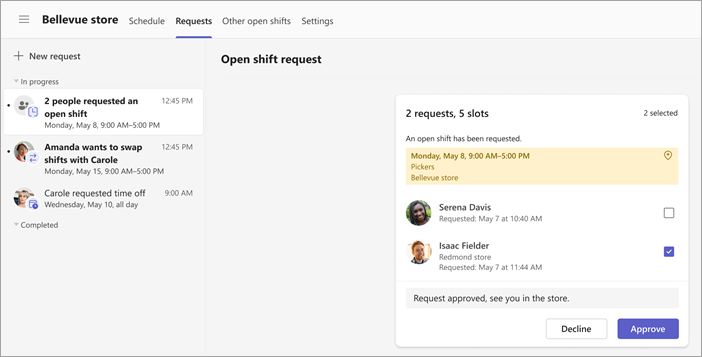
בחר את הבקשה, הוסף הערה אם תרצה ולאחר מכן בחר אשר (או דחה). העובד מקבל הודעה ב- Shifts.
חשוב: באפשרותך לנהל בקשות עבור משמרות פתוחות במיקום שלך בלבד. לדוגמה, אם עובד בצוות שלך מבקש משמרת פתוחה במיקום אחר, רק המנהל במיקום זה יכול לאשר או לדחות את הבקשה.
הצגת המשמרת בלוח הזמנים
לאחר אישור הבקשה, תראה את העובד מהמיקום האחר כעובד חיצוני בלוח הזמנים של הצוות שלך. שם העובד מופיע בקבוצת לוח הזמנים יחד עם המיקום שלו.כאן, לוח הזמנים של צוות המיקום של Bellevue מראה שלאיסזק מהמיקום ברדמונד יש משמרת בקבוצת לוחות הזמנים של בוררים. 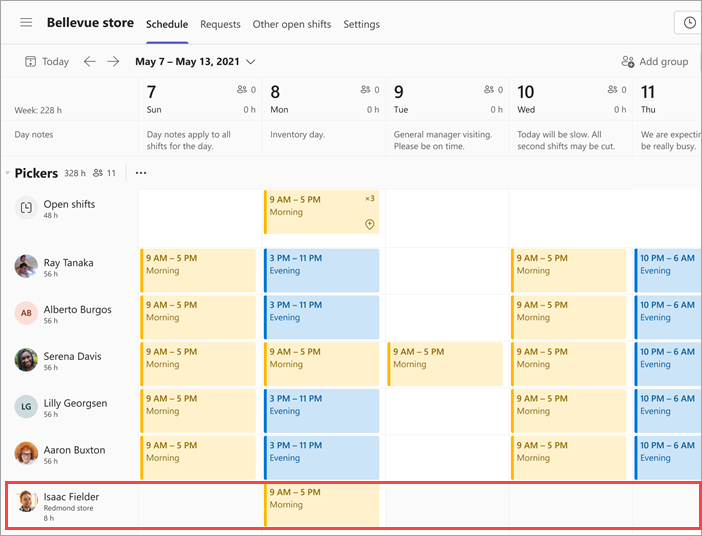
בעת שימוש בתכונה זו, משמרות פתוחות שאתה משתף בצוות שלך זמינות לעובדים בצוותים אחרים באזור שלך שתכונה זו מופעלת בהם. ואנשים בצוות שלך יכולים לראות ולבקשות משמרות פתוחות הזמינות בצוותים אחרים.
במאמר זה
הגדרת משמרות פתוחות בין מיקומים בהגדרות Shifts
הפיכת משמרת פתוחה לזמינה בין מיקומים
הגדרת משמרות פתוחות על-פני מיקומים
אם עדיין לא עשית זאת, הפעל משמרות פתוחות בין מיקומים בהגדרות Shifts בשולחן העבודה או באינטרנט של Shifts. לאחר מכן, תוכל ליצור ולשתף משמרות פתוחות בין מיקומים ב- Shifts Mobile, שולחן העבודה והאינטרנט.
הפיכת משמרת פתוחה לזמינה בין מיקומים
לאחר הפעלת התכונה בהגדרות Shifts, באפשרותך להפוך אותה לזמינה עבור משמרות פתוחות שאתה יוצר בקבוצות לוחות זמנים בלוח הזמנים של הצוות שלך. כדי להפוך משמרת פתוחה לזמינה בין מיקומים, הפעל את הלחצן הדו-מצבי פתח משמרת בין מיקומים .דוגמה זו מציגה משמרת פתוחה הזמינה בין מיקומים בקבוצה לוח זמנים של בוררים.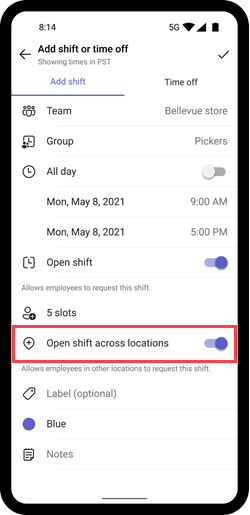
הערה: אם אינך מצליח להפעיל את הלחצן הדו-מצבי, התכונה אינה זמינה עבור הצוות שבו יצרת את המשמרת הפתוחה. פנה למנהל ה- IT.
כאשר אתה משתף את המשמרת הפתוחה, היא זמינה לעובדים בצוות שלך ולעובדים באותה קבוצת לוח זמנים בצוותים אחרים המשתמשים בתכונה זו באזור שלך כדי לבקש.
הצגה וניהול של בקשת משמרת פתוחה
כאשר עובד מבקש משמרת פתוחה במיקום שלך, תקבל הודעה.
לדוגמה, אתה המנהל של מיקום בלוויו. צילום המסך מראה שאייזק, עובד במיקום רדמונד וסרינה, עובד במיקום שלך, ביקש את המשמרת הפתוחה שיצרת במיקום שלך.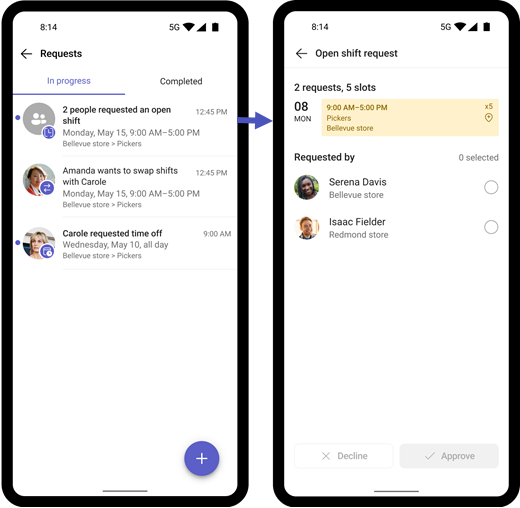
בחר את הבקשה, הוסף הערה אם תרצה ולאחר מכן בחר אשר (או דחה). העובד מקבל הודעה ב- Shifts.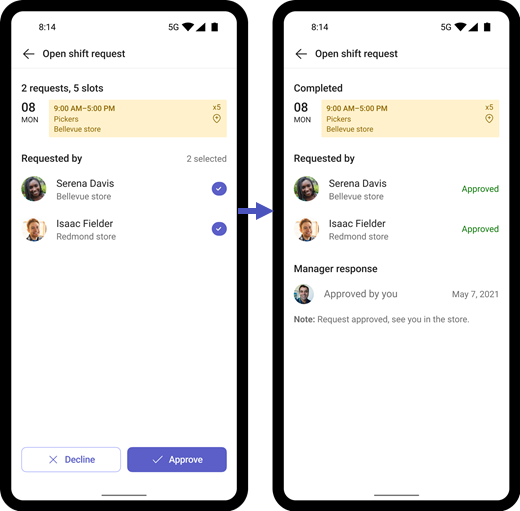
חשוב: באפשרותך לנהל בקשות עבור משמרות פתוחות במיקום שלך בלבד. לדוגמה, אם עובד בצוות שלך מבקש משמרת פתוחה במיקום אחר, רק המנהל במיקום זה יכול לאשר או לדחות את הבקשה.
הצגת המשמרת בלוח הזמנים
לאחר אישור הבקשה, תראה את העובד מהמיקום האחר כעובד חיצוני בלוח הזמנים של הצוות שלך. שם העובד מופיע בקבוצת לוח הזמנים יחד עם המיקום שלו.בדוגמה זו, לוח הזמנים של צוות המיקום של Bellevue מראה של- Isaac מהמיקום ברדמונד יש משמרת בקבוצת לוחות הזמנים של בוררים.